اگر قصد رمز گذاشتن برای واتساپ خود را دارید
اگر قصد رمز گذاشتن برای واتساپ خود را دارید


همه افراد کم و بیش می دانند که امنیت در فضای مجازی امری بسیار مهم است. به همین دلیل تمام کمپانی ها و سازندگان پیام رسان های اینترنتی به دنبال تامین این امنیت برای کاربران و مشتری های خود هستند. یکی از نکات امنیتی درباره رمزگذاری این پیام رسان ها، طراحی و رمزگذاری آن ها به صورت سرتاسری است. در این حالت هیچ شخص سومی نمی تواند پیام های ارسالی را بخواند. پیام ها تبدیل به یک کد شده و تنها دریافت کننده قادر به خواندن آن ها خواهد بود.
پیام رسان واتساپ نیز از این روش رمزگذاری استفاده می کند. اما زمانی که خطر درز اطلاعات به صورت آنلاین نباشد چه اقداماتی لازم است؟ برای جلوگیری از همچین اتفاقی باید رمز برای واتساپ قرار داد. در این مقاله نحوه رمز گذاشتن واتساپ برای اندروید، آیفون توضیح داده و نکات دیگری مانند تغییر رمز واتساپ، برنامه های قفل واتس آپ و چگونه برای واتساپ رمز بگذاریم نیز مورد بررسی قرار خواهد گرفت.
رمز برای واتساپ
واتساپ یک برنامه پیام رسان جهانی است. بسیاری از افراد روزانه از واتساپ برای ارسال پیام های خود استفاده می کنند. تعداد زیادی از کاربران، اطلاعات مهمی را از طریق پیام رسان واتساپ ارسال کرده و حفظ امنیت آن برای کاربران بسیار مهم است. با وجود این که هک شدن واتساپ کار دشواری بوده و کدگذاری سرتاسر یا E2E این پیام رسان، امنیت بالایی را برای کاربران آن فراهم می کند، باز هم احتمال در خطر بودن اطلاعات وجود دارد. اگر فردی تلفن همراه یا کامپیوتر شخصی خود را دست فرد نامطئنی بگذارد، احتمال درز اطلاعات داخل پیام رسان ها از جمله واتساپ بالا می رود. برای همین مهم است که یک رمز برای واتساپ گذاشته تا از درز اطلاعات جلوگیری شود.
خوشبختانه اپلیکیشن ها و ابزارهای زیادی برای گذاشتن رمز برای واتساپ وجود دارد. با استفاده از این ابزارها و اپلیکیشن ها، افراد می توانند رمز برای واتساپ گذاشته، چت های خود را مخفی کرده و از اطلاعات و چت های خود حفاظت کنند. برخی از این ابزارها در خود برنامه پیام رسان واتساپ تعبیه شده و افرادی که به حفظ حریم شخصی خود اهمیت می دهند، می توانند از آن ها بهره ببرند. برای افرادی که نمی توانند تنها به سیستم امنیتی درون برنامه ای واتساپ اعتماد کنند نیز اپلیکیشن هایی طراحی شده که با استفاده از آن ها می توان برای واتساپ رمز گذاشت و چت ها را مخفی کرد.
این برنامه ها از هک شدن پیام رسان واتساپ نیز جلوگیری می کنند. اما باید در نظر داشت که این اپلیکیشن ها و برنامه ها را باید از یک منبع امن دانلود کرد. چرا که دانلود برنامه های متفرقه نیز می تواند منجر به هک شدن حساب کاربری افراد و در نتیجه به خطر افتادن امنیت آن ها شود. برای افرادی که نمی خواهند یک برنامه خارجی نصب کنند و به سیستم امنیتی واتساپ نیز اعتماد ندارند، گزینه هاید کردن اپلیکیشن وجود دارد. می توان با استفاده از تنظیمات خود گوشی، یک سری از برنامه ها را پنهان کرد تا تنها خود فرد به آن ها دسترسی داشته باشد.
نحوه رمز گذاشتن واتساپ برای اندروید
گذاشتن رمز برای واتساپ در گوشی های اندروید بسیار ساده است. افراد می توانند با استفاده از سیستم امنیتی داخلی برنامه واتساپ این کار را انجام بدهند. برای قفل کردن واتساپ از طریق سیستم امنیتی درون برنامه، کافی است تا طبق مراحلی که در ادامه توضیح داده شده است پیش رفت.
ابتدا فرد باید واتساپ را باز کرده و روی سه نقطه کنار اپلیکیشن ضربه بزند. در منوی باز شده باید روی گزینه Settings یا تنظیمات کلیک کند.
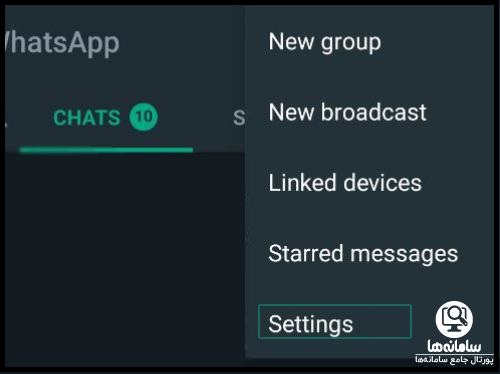
در مرحله بعدی، در منوی باز شده، روی گزینه Account ضربه بزند.
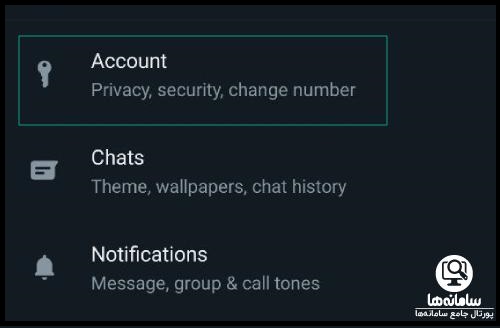
در مرحله بعدی باید گزینه privacy را انتخاب کند. در آخر این صفحه گزینه قفل کردن برنامه با اثر انگشت یا fingerprint lock وجود دارد. روی این گزینه ضربه بزند تا بتواند با استفاده از اثر انگشت خود برنامه را قفل کند.
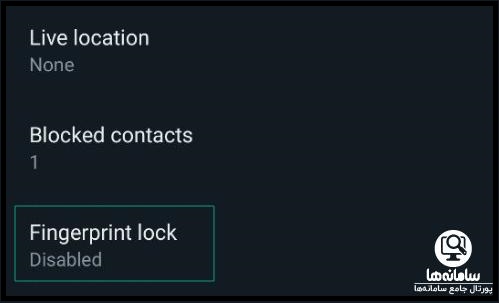
به همین سادگی و تنها با انجام چند مرحله ساده می توان در گوشی اندروید برای واتساپ رمز گذاشت. اگر گوشی از اثر انگشت پشتیبانی نمی کند یا به هر دلیلی امکان استفاده از این قابلیت وجود ندارد باید به سراغ راه حل دوم یعنی نصب برنامه های locker برای گذاشتن رمز روی واتساپ رفت.
برای انجام این کار کاربر می تواند برنامه Locker For WhatsApp Chat را از برنامه یا سایت گوگل پلی برای دستگاه اندروید خود دانلود کند. پس از آن باید برنامه را باز کرده و تنظیمات را فعال کند. در ابتدا از شخص پسووردی خواسته می شود که باید آن را وارد و تایید کند. کاربر باید این پسوورد را به خاطر بسپارد چرا که تنها با استفاده از آن می تواند وارد چت های خود شود.
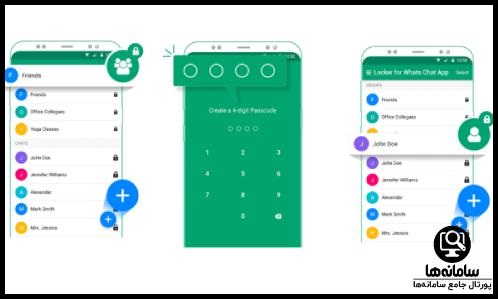
پس از اتمام این مرحله برنامه از شخص اجازه دسترسی خواسته می شود. برای این کار کافی است تا روی گزینه Allow ضربه بزند. در مرحله آخر می توان تمامی چت های مهم واتساپ را به این برنامه اضافه نمود. پس از آن، این چت ها مخفی شده و تنها با رمز عبوری که شخص تعیین کرده قابل نمایش هستند.
نحوه رمز گذاری واتساپ برای آیفون
کاربران آیفون می توانند برای رمز گذاری واتساپ آیفون از سنسور تشخیص اثر انگشت و سنسور تشخیص چهره خود استفاده کنند. در صورت قفل و مخفی کردن چت های واتساپ آیفون، حتی اگر کاربر تلفن همراه خود را قفل نکرده باشد، چت های وی در امنیت کامل هستند. برای انجام این کار و رمز گذاری واتساپ آیفون، کافی است تا مراحل زیر سپری شود.
ابتدا فرد واتساپ را باز کرده و روی گزینه settings ضربه بزند. در منوی باز شده ابتدا Account و پس از آن Privacy را انتخاب کند.
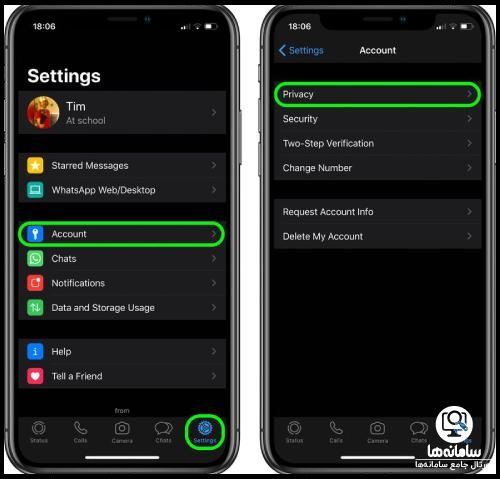
پس از آن باید گزینه screen lock را انتخاب کرده و گزینه مورد نظر خود را از بین سنسور تشخیص چهره و سنسور تشخیص اثر انگشت انتخاب کند. حال می تواند مدت زمانی که طول می کشد تا برنامه قفل شود را انتخاب کند. با انتخاب گزینه immediately چت ها بلافاصله بعد از ترک کردن برنامه قفل می شود.
اگر به هر دلیلی فرد نمی خواهد از روش درون برنامه ای واتساپ برای قفل کردن چت های واتساپ خود استفاده کند، می تواند از طریق Screen Time Passcode استفاده کند. در این روش باید از طریق تنظیمات گوشی همراه خود، screen time را باز کرده و آن را روشن کند.
اگر فرد برای اولین بار از این قابلیت گوشی خود استفاده می کند، باید یک سری تنظیمات برای آن اعمال بشود. همانطور که در تصویر زیر مشاهده می شود، باید برای روشن کردن این قابلیت روی گزینه Turn on screen time ضربه زد.
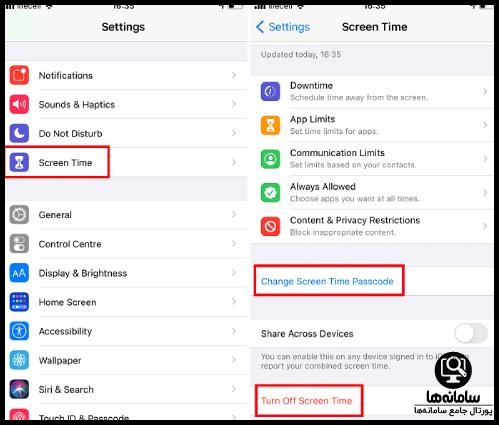
از اولین و مهم ترین تنظیمات لازم، ایجاد رمز عبور است. باید شخص مطمئن شود که این کد را به خاطر می سپارد یا آن را جایی یادداشت کند. چرا که اگر آن را فراموش کند، امکان بازیابی رمز عبور یا استفاده از واتساپ را نخواهد داشت.
پس از آن باید App limit را انتخاب کرده و برنامه مورد نظر خود را انتخاب کند. پس از اتمام این مراحل، کاربر هر 1 دقیقه یک بار باید رمز خود را وارد کند تا گوشی آیفون به وی اجازه ادامه کار با واتساپ را بدهد. برای تغییر رمز عبور، می توان مانند تصویر، روی گزینه change screen time password ضربه زد.
نحوه قفل کردن واتساپ وب
با وجود این که قشر گسترده ای از کاربران، از واتساپ در تلفن های همراه خود استفاده می کنند، با این وجود باز هم نمی توان تعداد افرادی که از واتساپ برای کامپیوتر خود استفاده می کنند را ندیده گرفت. درست مانند گوشی، رمزگذاری برای واتساپ نسخه کامپیوتر نیز امر مهمی است. اگر فرد قصد دارد تا از چت های خود در نسخه ویندوز پیام رسان واتساپ محافظت کند، کافی است تا طبق مراحل زیر پیش برود.
ابتدا باید به وب سایت freeexelock.com رفته و این نرم افزار را دانلود کند. دانلود این نرم افزار به وی اجازه می دهد تا بسیاری از نرم افزارهای روی کامپیوتر شخصی خود را قفل کند. چرا که این نرم افزار تنها برای واتساپ طراحی نشده است. دانلود این برنامه رایگان بوده و تنها کافی است تا شخص روی گزینه download کلیک کند.
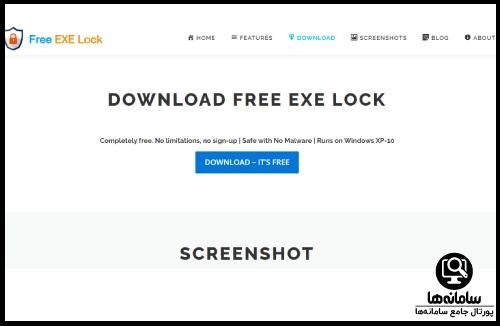
پس از نصب این نرم افزار شخص باید آن را اجرا کند. سپس مانند تصویر، فایلی که قصد قفل کردن آن را دارد را در فیلد مشخص شده انتخاب کند. حال می تواند در فیلد پایین صفحه، پیامی که می خواهد هنگام درخواست پسوورد نمایش داده بشود را به دلخواه خود تغییر بدهد.
در قسمت مشخص شده برای پسوورد ها باید رمز عبور انتخابی خود را وارد کند. پس از تعیین رمز مورد نظر برای نرم افزارها، روی گزینه encrypt کلیک کند. اکنون برای باز کردن برنامه های انتخابی خود نیاز است تا پسوورد انتخاب شده وارد شود.
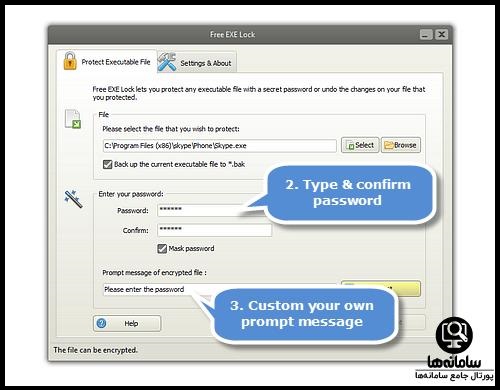
اگر اکانت واتساپ روی گوشی است و فرد می خواهد از همان حساب کاربری در ویندوز استفاده کند، باید از گوشی خود، کد QR اسکن بگیرد. این قابلیت امنیت واتساپ را دو چندان خواهد کرد. چرا که هیچ فردی بدون دسترسی به گوشی نمی تواند از طریق کامپیوتر شخصی وارد حساب واتساپ شود. اما اگر فرد می خواهد همه چیز کاملا امن باشد می تواند از برنامه های قفل کردن واتساپ استفاده کند.
تغییر رمز واتساپ
یکی از نکات امنیتی که واتساپ برای حفظ اطلاعات کاربران خود در نظر گرفته است، قابلیت تایید دو مرحله ای است. اگر کاربر این قابلیت را در واتساپ خود فعال کند، برای ورود به حساب کاربری در یک دستگاه دیگر، نیاز به وارد کردن یک کد واتساپ 6 رقمی خواهد بود.
برای بیشتر شدن امنیت حساب خود، می توان حتی ایمیل خود را وارد کرده تا ورود به حساب کاربری سخت تر نیز باشد. برای فعال کردن رمز عبور 6 رقمی برای ورود دو مرحله ای باید وارد تنظیمات شده، به بخش Account رفته وTwo step verification را فعال نمود. وقتی که این کد تعیین شد، دیگر نمی توان با حذف واتساپ آن را از بین برد. اگر شخص رمز واتساپ خود را فراموش کرده، می تواند با استفاده از ایمیل یا شماره تلفن خود آن را بازیابی کند.
اگر قبلا این کار را انجام داده و به هر دلیلی می خواهد آن را غیر فعال کند، درست مانند مرحله قبلی باید وارد تنظیمات و سپس وارد گزینه Account شود. دوباره روی گزینه Two step verification کلیک کرده تا این بار گزینه هایی که در تصویر مشاهده می شود برای وی نمایش داده شوند.
اولین گزینه یا Disable برای لغو ورود دو مرحله ای است. با کلیک بر روی گزینه Disable و وارد کردن رمز، می توان ورود دو مرحله ای را غیر فعال کرد. اگر شخص می خواهد رمز واتساپ خود را تغییر بدهد، باید روی گزینه دوم ضربه بزند. پس از آن، با ورود رمز قبلی و تایید رمز جدید، می تواند رمز واتساپ را عوض کند.
گزینه آخر برای تغییر ایمیل است. پیشنهاد می شود که حتما کاربر از یک ایمیل شخصی که به آن دسترسی دارداستفاده کند تا در صورت هرگونه ورود مشکوک، به وی اطلاع داده شود. برای تغییر ایمیل واتساپ نیز فرد به رمز 6 رقمی خود نیاز خواهد داشت. اگر این رمز را به خاطر ندارد باید ابتدا با استفاده از گزینه فراموشی رمز عبور، رمز خود را بازیابی کند.
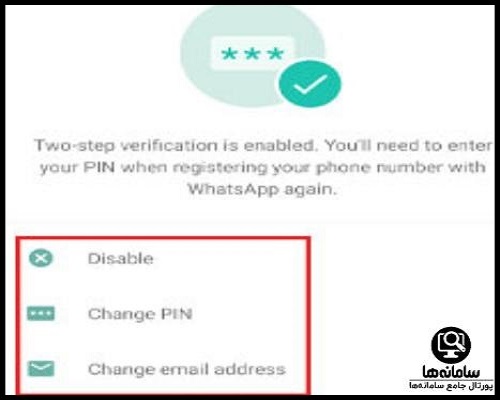
برای کسب اطلاعات بیشتر در خصوص بکاپ واتساپ مقاله ای که لینک آن را در قسمت زیر قرار داده ایم، مطالعه کنید.
معرفی برنامه های رمز گذاری واتساپ
برنامه های متعددی برای رمزگذاری واتساپ وجود دارند. در این مقاله نیز به دو نمونه از آن ها برای قفل واتس اپ اندروید و واتساپ ویندوز اشاره شد. در ادامه این بخش، اپلیکیشن ها و برنامه های بیشتری برای قفل کردن واتساپ معرفی خواهند شد تا مورد استفاده کاربران این برنامه قرار گیرد.
تمامی این اپلیکیشن ها و برنامه ها امن بوده و می توان از فروشگاه های معتبر مانند اپ استور یا پس از نصب فروشگاه play آن ها را دانلود کرد. بهترین برنامه قفل واتساپ برای ویندوز همان برنامه freeexelock.com است که در ابتدای مطلب به طور کامل معرفی شد. سایر اپلیکیشن های معرفی شده در این بخش، مخصوص گوشی های هوشمند هستند.
یکی از بهترین برنامه های قفل واتس اپ اندروید و آیفون، برنامه AppLock است. این اپلیکیشن برای اندروید و ios قابل دسترس بوده و استفاده از آن بسیار راحت است. در این اپلیکیشن یک الگوی قفل ایجاد کرده و می توان برنامه های مورد نظر خود مانند واتساپ را داخل آن قرار داد. پس از ذخیره تنظیمات، دسترسی به واتساپ تنها از طریق اجرای الگوی قفل ممکن خواهد بود.
1Password یکی دیگر از برنامه های قفل واتساپ برای اندروید و آیفون است. با استفاده از این برنامه نه تنها می توان واتساپ را قفل نمود بلکه می توان یک رمز عبور انتخاب کرده و از آن برای حفاظت از تمامی برنامه ها و اپلیکیشن های خود استفاده کرد. این برنامه از اپلیکیشن های پرداختی و ... نیز پشتیبانی می کند. می توان با استفاده از 1Password تمامی اطلاعات موجود در تلفن همراه خود را محافظت کرد.
ChatLock + علاوه بر یک اپلیکیشن محافظتی، یک اپلیکیشن جاسوسی نیز محسوب می شود. این اپلیکیشن به طور مخفیانه از دوربین استفاده کرده و هرکسی که بخواهد از گوشی فرد برای باز کردن قفل واتساپ استفاده کند را خواهد دید. تصویر افراد ضبط شده و شخص می تواند به راحتی مشاهده کند که چه کسی قصد باز کردن قفل گوشی اش را داشته است.
اگر بعد از خواندن این مقاله، سوال یا ابهامی در خصوص غیرفعال کردن رمز برای واتساپ داشتید هم می توانید با کارشناسان مرکز مشاوره سامانه ها تماس بگیرید. کارشناسان سامانه ها تمام سوالات شما را به کامل ترین شکل ممکن پاسخگو هستند.


پاسخ مشاور: سلام. بله. AppLock خوبه و از بقیه اپ هایی که داخل مقاله لینکش گذاشته شده می تونید استفاده کنید.